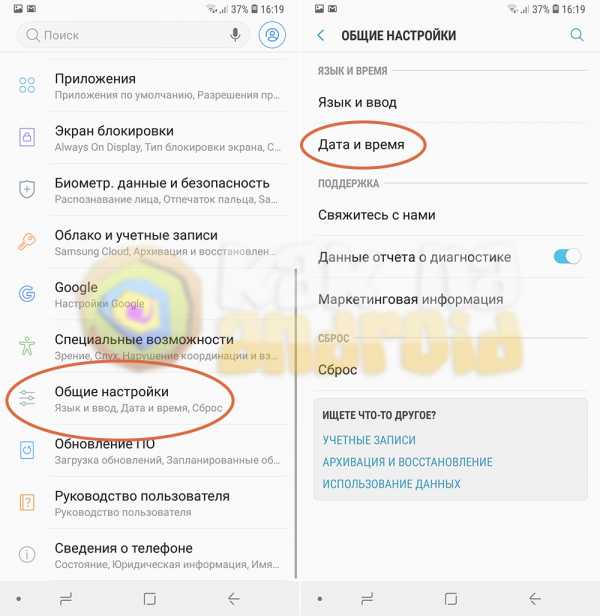Как снять графический ключ с самсунга галакси а3
Как разблокировать Samsung Galaxy A3, если забыл пароль, снять графический ключ
Рейтинг телефона: (5 - 3 голосов)Наличие разблокировщика графического ключа: В наличии
Существует много причин, по которым вам потребуется разблокировать Samsung Galaxy A3. Графический ключ – вспомогательное средство для блокировки смартфонов на Android. Операционка предлагает установить его для совместной работы с дактилоскопическим сенсором или средствами для разблокировки по лицу. Исключение составляют бюджетные версии смартфонов, в которых графический ключ предлагается как альтернатива обычному цифровому паролю. Составление слишком сложной графической комбинации может привести к проблемам – многократный ошибочный ввод автоматически приводит к блокировке устройства. Разобраться с тем, как разблокировать Samsung Galaxy A3, если забыл пароль или графический ключ (смотря что вы предпочитаете для блокировки своего телефона) получится, зная некоторые хитрости современных версий Android.
Обычно после неверного внесения ключа на дисплее телефона появляется информация о блокировке. Здесь же операционка предлагает пользователю несколько решений. Среди основных – функция SOS, необходимая для вызова служб спасения, а также средство для восстановления доступа. Последний вариант рассмотрим в первую очередь.
Разблокировка Samsung Galaxy A3 через аккаунт Google
Сразу же следует отметить – данный способ актуален не для всех устройств. В списке проверенных присутствуют модели на “чистом” Андроиде, Samsung, Huawei, Honor, а также некоторые Xiaomi.
Если 5 раз подряд ввести неверный ключ, но на дисплее откроется оповещение о блокировке с таймером. Ниже – кнопка “Забыли графический ключ?”, на которую и следует нажать. Система автоматически предложит авторизацию в Google-аккаунт, к которому привязан телефон. Получится внести собственную почту и пароль только при наличии подключения к Wi-Fi или мобильному интернету. Если есть сеть, а авторизация прошла успешно – смартфон разблокируется и все данные останутся на своих местах.
Сброс к заводским настройкам
Проблема может настигнуть пользователя в неподходящий момент – при отсутствии интернета. В таком случае авторизация в Google невозможна. Разобраться с таким обстоятельством можно двумя путями:
- найти место с Wi-Fi, которая сохранена в устройстве (актуально, если в настройках активирована опция автоматического подключения) и проделать действия, рассмотренные выше;
- выполнить сброс к заводским настройкам через специальное меню смартфона.
Последний вариант заслуживает более подробного рассмотрения. Практически в каждой модели на Android предустановлена штатная утилита Recovery, предназначенная для проведения сервисных настроек. Именно через нее придется проводить разблокировку. Перед выполнением действий следует уяснить – после сброса через Рекавери из памяти устройства удаляются все файлы. Судьба элементов на карточке MicroSD зависит от производителя. Поэтому перед выполнением каких-либо действий настоятельно рекомендуем создать резервную копию данных телефона.
Проделать нужно такие действия:
- Полностью выключить телефон.
- Зажать механические кнопки “громкость вверх” и “включение/разблокировка”.
- После того как телефон издаст вибрацию – отпустить кнопку включения, держа при этом “громкость вверх” до появления инженерного меню.
- После открытия Recovery отпустить кнопку и выбрать пункт Wipe data/factory reset.
Чаще всего меню в Рекавери сенсорное, соответственно нажать на Wipe data получится как при обычном управлении устройством. Однако на старых моделях в меню может отсутствовать нормальная работа сенсора. Управление в таком случае реализуется следующим образом:
- выбор пунктов меню – клавишами громкости;
- подтверждение действия – кнопкой включения.
После сброса телефон перезагрузится и предложит выполнить начальную настройку системы. Еще раз стоит напомнить – сброс к заводским настройкам приводит к удалению всех пользовательских файлов, сохраненных в памяти смартфона.
Видео как разблокировать телефон Samsung Galaxy A3
Поделитесь страницей с друзьями:Если все вышеперечисленные советы не помогли, то читайте также:
Как прошить Samsung Galaxy A3
Как получить root-права для Samsung Galaxy A3
Как сделать сброс до заводских настроек (hard reset) для Samsung Galaxy A3
Как перезагрузить Samsung Galaxy A3
Что делать, если Samsung Galaxy A3 не включается
Что делать, если Samsung Galaxy A3 не заряжается
Что делать, если компьютер не видит Samsung Galaxy A3 через USB
Как сделать скриншот на Samsung Galaxy A3
Как сделать сброс FRP на Samsung Galaxy A3
Как обновить Samsung Galaxy A3
Разблокировка графического ключа и пароля для других моделей телефонов
8 лучших способов обойти шаблон блокировки экрана Samsung, PIN-код - Dr.Fone
Dr.Fone - Разблокировка экрана (Android)
Лучшее удаление экрана блокировки Samsung
- Поддерживает удаление 4 типов экранов блокировки: пароль, PIN-код, графический ключ и отпечаток пальца.
- Ваши данные останутся нетронутыми после разблокировки телефона.
- Работа для Samsung Galaxy S / Note / Tab series, LG G2 / G3 / G4, Huawei, Xiaomi и Lenovo и т. Д.
- Простота использования.Никаких технических навыков не требуется.

Основная причина, по которой мы держим наш смартфон заблокированным, заключается в том, чтобы дети (или сталкеры) не просматривали наши личные фотографии или сообщения. Вы не хотите, чтобы кто-либо имел доступ к вашим фотографиям, электронной почте или другим важным данным.Что делать, если вы забыли свой графический ключ или PIN-код и не можете получить доступ к своему телефону? Или кто-то меняет шаблон экрана блокировки, чтобы вас раздражать?
Чтобы избежать таких условий, мы попробовали и протестировали следующие методы для обхода шаблона экрана блокировки Samsung, PIN-кода, пароля и отпечатка пальца.
Метод 1. Используйте функцию «Найти мой мобильный» на телефоне Samsung
.Все устройства Samsung оснащены функцией «Найти мой мобильный». Чтобы обойти шаблон экрана блокировки Samsung, PIN-код, пароль и отпечаток пальца, вы можете просто выполнить следующие шаги, чтобы сделать это.
- Шаг 1. Сначала настройте свою учетную запись Samsung и войдите в систему.
- Шаг 2. Нажмите кнопку «Заблокировать экран».
- Шаг 3. Введите новый PIN-код в первое поле
- Шаг 4. Нажмите кнопку «Заблокировать» внизу
- Шаг 5. В течение нескольких минут он изменит пароль экрана блокировки на PIN-код, чтобы вы могли разблокировать свое устройство.
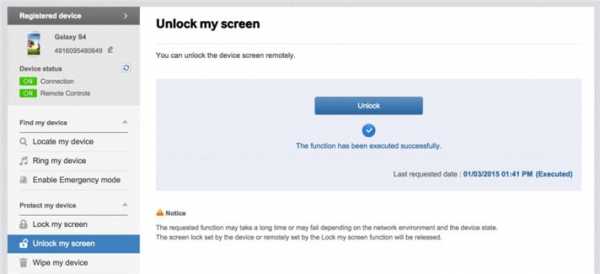
Метод 2. Использование диспетчера устройств Android для обхода пароля Samsung
Чтобы узнать, как разблокировать пароль блокировки телефона Samsung с помощью диспетчера устройств Android, убедитесь, что на вашем устройстве включен диспетчер устройств Android.
- Шаг 1. Посетите google.com/android/devicemanager на другом смартфоне или ПК.
- Шаг 2. Войдите в свою учетную запись Google, которую вы использовали на заблокированном устройстве.
- Шаг 3. Выберите устройство, которое хотите разблокировать, в интерфейсе ADM
- Шаг 4. Щелкните по опции «Заблокировать».
- Шаг 5. Введите пароль. Нет необходимости вводить какое-либо сообщение для восстановления. Снова выберите «Заблокировать».
- Шаг 6. В случае успеха ниже вы увидите подтверждение с кнопками «Звонить, заблокировать и стереть».
- Шаг 7. Теперь вы должны получить поле пароля на вашем телефоне, чтобы ввести новый пароль, и ваш телефон будет разблокирован.
- Шаг 8. Зайдите в настройки экрана блокировки на вашем устройстве и отключите временный пароль.
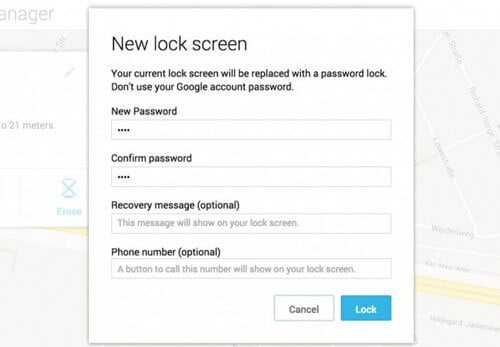
Метод 3. Вход в Google (поддерживает только Android 4.4 и ниже)
Если ваше устройство все еще работает на Android 4.4 или ниже, как быстро обойти экран блокировки Samsung.
- Шаг 1. Введите неправильный узор пять раз
- Шаг 2.Выберите «Забытый узор»
- Шаг 3. Введите логин или резервный PIN-код учетной записи Google
- Шаг 4. Теперь ваш телефон будет разблокирован.
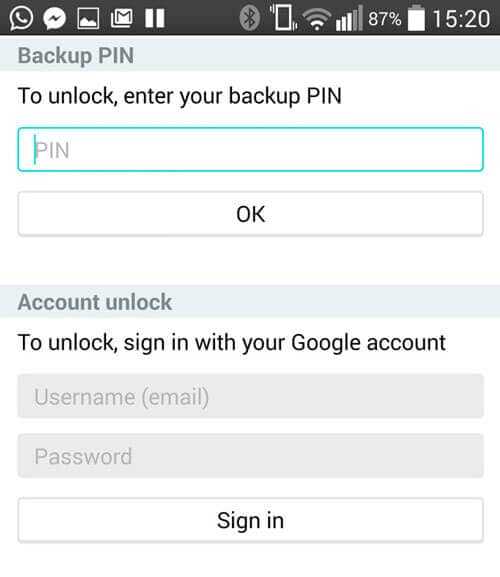
Метод 4. Отключение пароля шаблона и выборочное восстановление (требуется SD-карта)
Чтобы обойти экран блокировки Samsung этим методом, вы должны быть опытным пользователем, знающим «кастомное восстановление» и «рутирование». Вы должны установить любой вид восстановления клиентов, и в вашем телефоне должна быть SD-карта.SD-карта необходима для перемещения ZIP-файла в телефон, и это единственный способ передать файл, когда устройство заблокировано.
- Шаг 1. Загрузите zip-файл с именем «Pattern Password Disable» на свой компьютер и переместите его на SD-карту вашего устройства Samsung.
- Шаг 2. Вставьте карту в устройство
- Шаг 3. Перезагрузите устройство в режиме восстановления.
- Шаг 4. Прошиваем файл на карту и перезагружаем телефон.
- Шаг 5. Теперь ваш телефон загрузится без экрана блокировки.Не беспокойтесь, если у вас есть блокировка жестов или пароль. Все, что вам нужно сделать, это ввести случайный жест или пароль, и он будет разблокирован.
Метод 5. Удалите файл паролей с помощью ADB
Это еще один вариант, который будет работать только в том случае, если вы предварительно включили USB-отладку на своем устройстве, и вашему ПК разрешено подключаться через ADB. Если вы соответствуете таким требованиям, этот метод идеально подходит для разблокировки экрана блокировки Samsung.
- Шаг 1. Подключите устройство к ПК с помощью USB-кабеля и откройте командную строку в каталоге adb.Введите команду «adb shell rm /data/system/gesture.key» и нажмите «Enter».
- Шаг 2. Перезагрузите телефон. Безопасный экран блокировки должен исчезнуть, и вы сможете получить доступ к своему устройству. Обязательно установите новый PIN-код, шаблон или пароль перед повторной перезагрузкой.
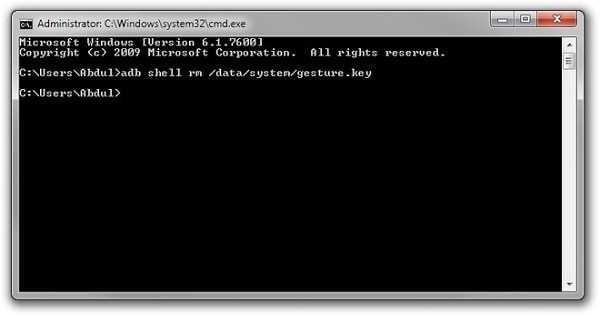
Метод 6. Восстановление заводских настроек для обхода экрана блокировки Samsung
Сброс до заводских настроек - лучший вариант почти в любом случае, если одно из этих решений не сработало. В зависимости от типа вашего устройства процесс может отличаться.На большинстве устройств вам необходимо полностью выключить устройство, чтобы начать процесс. Но этот метод удалит все ценные данные на устройстве после восстановления заводских настроек.
- Шаг 1. Зажмите одновременно кнопку питания и уменьшение громкости. Откроется меню загрузчика.
- Шаг 2. Дважды нажмите кнопку уменьшения громкости, чтобы выбрать «Recovery Mode» и выберите его, нажав кнопку «Power».
- Шаг 3. Удерживая кнопку питания, нажмите «Увеличение громкости» один раз и войдите в режим «восстановления».
- Шаг 4. Выберите опцию «Wipe Data / Factory Reset» с помощью кнопок громкости.
- Шаг 5. Выберите его, нажав кнопку питания.
- Шаг 6. После завершения процесса выберите «Перезагрузить систему сейчас».
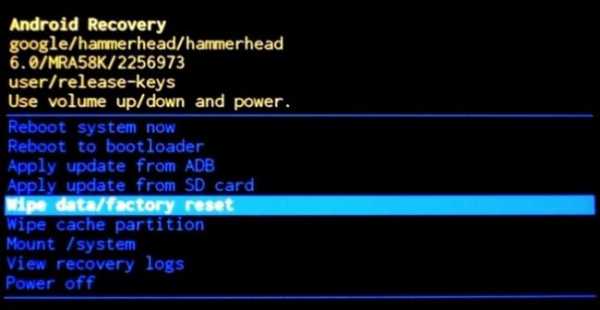
Регулярно выполняйте резервное копирование телефона Samsung на случай потери данных в будущем.
Метод 7. Загрузитесь в безопасном режиме
Скорее всего, вы используете стороннее приложение для блокировки экрана. Тогда, к счастью для вас, этот способ лучше всего работает, чтобы обойти экран блокировки Samsung.В частности, вы можете загрузить свое устройство Samsung в безопасном режиме Android.
- Шаг 1. Откройте меню «Питание» на экране блокировки, нажмите и удерживайте опцию «Выключение».
- Шаг 2. Он спросит, хотите ли вы загрузиться в безопасном режиме. Нажмите «ОК»
- Шаг 3. По завершении процесса будет временно отключен экран блокировки, активированный сторонним приложением.
- Шаг 4. Удалите сторонний экран блокировки или просто сбросьте данные.
- Шаг 5. Перезагрузите устройство и выйдите из безопасного режима.
- Шаг 6. Теперь раздражающее приложение экрана блокировки уничтожено.
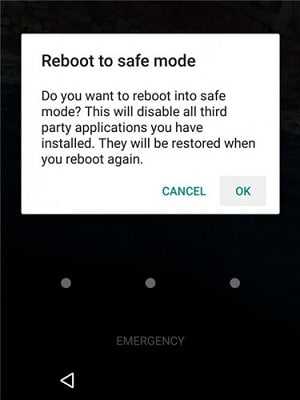
Метод 8. Другие методы
- Шаг 1. Возьмите телефон друга, чтобы позвонить на заблокированный телефон.
- Шаг 2. Примите звонок и нажмите кнопку возврата, не отключаясь.
- Шаг 3. Теперь вы можете получить полный доступ к устройству
- Шаг 4. Зайдите в настройки безопасности устройства и удалите узор или булавку.
- Шаг 5. Вам будет предложен правильный пин, который вы не знаете, угадывайте и пробуйте различные комбинации, которые вы можете вспомнить.
Чтобы в следующий раз не забыть свой пароль или PIN-код, обязательно напишите узор или числа в текстовом файле или на бумаге, чтобы они были в безопасности. Если вам нужно обойти шаблон блокировки экрана Samsung, PIN-код, пароль и отпечаток пальца, вы можете рассмотреть возможность использования Dr.Fone - Screen Unlock (Android). Это профессиональный инструмент, который может удалить все отпечатки пальцев, рисунки и экраны блокировки пароля без потери данных на вашем телефоне.
Разблокировка Samsung
- 1.Разблокировка телефона Samsung
[решено] Samsung Pattern Unlock без потери данных (пароль не требуется)
Владельцы устройств Samsung часто забывают графический ключ для блокировки экрана. Когда это произойдет, любой владелец устройства Samsung захочет получить решение, которое поможет разблокировать графический ключ Samsung без потери данных. В этой статье мы покажем вам решения, которые вы можете использовать для разблокировки Samsung.
1. Разблокировка графического ключа Samsung с помощью средства снятия блокировки экрана, без потери данных
Лучшее решение, которое вы можете использовать, когда не можете вспомнить графический ключ Samsung, - это средство для снятия блокировки экрана.Хотя в Интернете можно найти большое количество средств для снятия блокировки экрана, большинство из них не сдерживают своих обещаний. Лучшее средство для снятия блокировки экрана, которое вы можете использовать, известно как iMyFone LockWiper (Android).
LockWiper (Android) уже протестирован на предмет безупречной работы более чем на 6000 устройствах Android. Он способен выполнять разблокировку с помощью графического ключа Samsung независимо от того, работает ли устройство Samsung на Android 2.3 или Android 9.0.
75000000+ загрузок
С LockWiper (Android) вы можете
-
Обойти блокировку экрана Samsung без ввода пароля и без потери данных
-
Разблокируйте не только графический ключ, но также PIN, пароль, отпечаток пальца или блокировка лица
-
С легкостью разблокируйте любой пароль практически для всех брендов Android, таких как Samsung, LG, Motorola и т. д.
-
Полностью удалите блокировку Google FRP в любой ситуации и перейдите в свою учетную запись.
-
Сделайте разблокировку мобильного шаблона Samsung быстрым и легким, не требуя технологий
Скачать бесплатно
Шаги для разблокировки графического ключа Samsung с Легкость:
Использовать LockWiper (Android) для разблокировки графического ключа на Samsung очень просто. Чтобы узнать, как разблокировать графический ключ в Samsung с помощью LockWiper (Android), выполните следующие действия:
Шаг 1: Запустите LockWiper (Android) на своем ПК после бесплатной загрузки.Выберите « Снять блокировку экрана », а затем « Удалить без потери данных ».
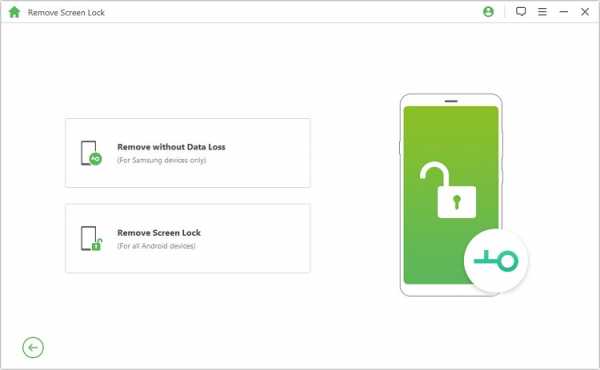
Шаг 2: Щелкните « Start », чтобы начать процесс разблокировки. Выберите информацию об устройстве, чтобы продолжить.
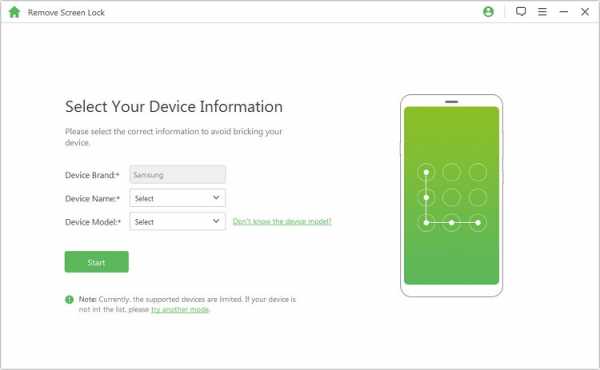
Шаг 3: Будет загружен пакет разблокировки для вашего устройства. Когда это будет сделано, нажмите « Далее ».
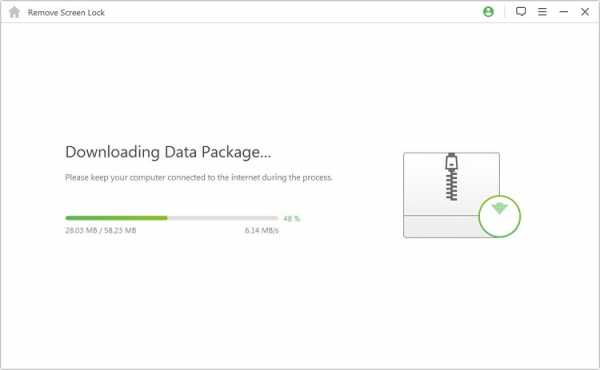
Шаг 4: Подключите телефон или планшет Samsung, шаблон которого вы не можете вспомнить, к компьютеру.Следуйте, чтобы перевести устройство в режим загрузки.
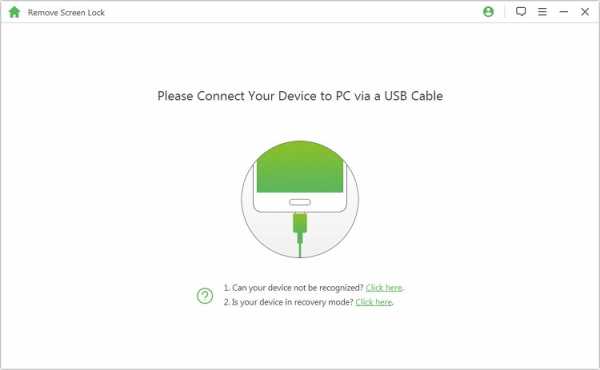
Шаг 5: Расслабьтесь, пока LockWiper (Android) выполняет разблокировку телефона Samsung с помощью графического ключа Android.
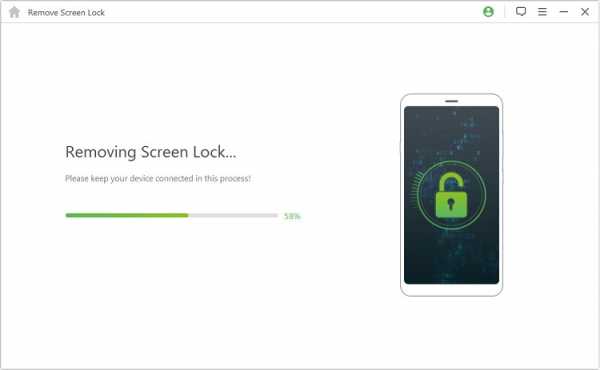
Когда это будет сделано, шаблон и пароль будут удалены с вашего устройства. Вы можете получить доступ к своему устройству без пароля.
2. Разблокировка графического ключа телефона Samsung с помощью Find My Mobile
Функция «Найти мой мобильный», доступная на всех устройствах Samsung, может помочь вам обойти графический ключ на экране блокировки.Чтобы узнать, как разблокировать блокировку галактики Samsung с помощью этого метода, вам необходимо выполнить следующие действия. Этот метод выполнит разблокировку с помощью графического ключа Samsung без потери данных.
Шаг 1: Посетите http://findmymobile.samsung.com/ и войдите в систему, используя данные своей учетной записи Samsung.
Шаг 2: На левой панели нажмите «Разблокировать мой экран». Затем нажмите кнопку «Разблокировать». Это должно разблокировать ваш телефон или планшет Samsung.
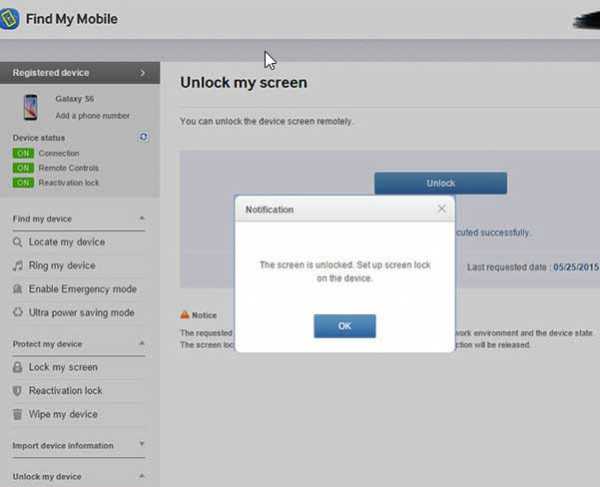
Ограничения:
На вашем устройстве должна быть включена функция «Найти мой мобильный».
Вам необходимо знать учетные данные, используемые в учетной записи Samsung.
Ваше устройство Samsung должно быть подключено к Интернету.
3. Разблокируйте графический ключ Samsung Galaxy с помощью диспетчера устройств Android
На всех устройствах Android есть диспетчер устройств Android. Если эта функция уже включена на вашем устройстве Samsung, она может помочь вам выполнить разблокировку с помощью графического ключа Samsung без потери данных. Выполните следующие действия, чтобы узнать, как разблокировать телефон Samsung, если забыл графический ключ с помощью диспетчера устройств Android:
Шаг 1: Посетите http: // google.com / android / devicemanager и войдите в систему, используя те же учетные данные Google, что и на заблокированном Samsung.
Шаг 2: Выберите устройство, шаблон которого вы хотите обойти. Нажмите «Заблокировать»> создайте временный пароль> снова нажмите «Заблокировать».
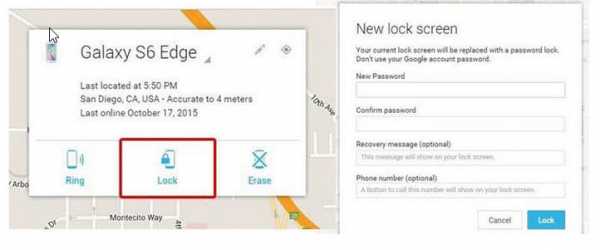
Шаг 3: Введите пароль, созданный на шаге 2 выше, на заблокированном Samsung, чтобы разблокировать его.
Шаг 4. Отключите временный пароль в настройках экрана блокировки на телефоне или планшете Samsung.
Ограничения:
Вам необходимо знать учетные данные Google, используемые на заблокированном устройстве.
Android Device Manager должен быть включен на заблокированном Samsung.
Ваше устройство должно быть подключено к Интернету, иначе проверка временного пароля не удастся.
4. Разблокировка по графическому ключу телефона Samsung с помощью ADB
Этот метод помогает выполнить разблокировку с помощью графического ключа Samsung путем удаления файла паролей. Чтобы узнать, как разблокировать графический ключ Samsung этим методом, выполните следующие действия:
Шаг 1: Подключите Samsung к компьютеру с помощью кабеля USB.Откройте командную строку в каталоге ADB.
Шаг 2: Введите «adb shell rm /data/system/gesture.key» и нажмите Enter.
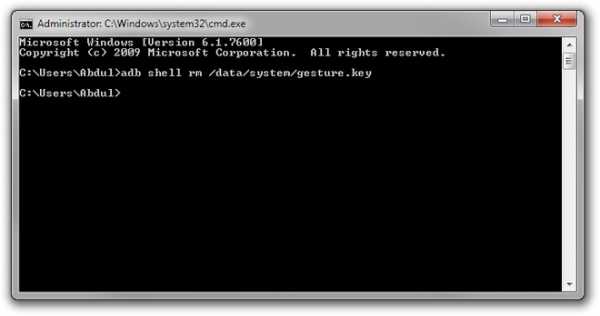
Шаг 3: Перезагрузите устройство Samsung. Устройство должно быть разблокировано.
Ограничения:
Отладка по USB должна быть предварительно отключена на вашем устройстве.
Нет 100% гарантии, что метод будет работать для вас.
Вы столкнетесь с ошибками, если сделаете даже очень маленькую ошибку при вводе команды.
Заключение
Если вы не можете вспомнить свой графический ключ Samsung, эта статья должна помочь вам выполнить разблокировку с помощью графического ключа Samsung без потери данных. Мы показали вам, как разблокировать графический ключ Samsung с помощью 4 решений. Среди 4 решений решение 1 (с использованием iMyFone LockWiper Android) имеет самый высокий уровень успеха. Благодаря самым передовым технологиям, он сделает процесс разблокировки быстрым и простым.
Скачать бесплатно
.Как разблокировать телефон Samsung, если забыл графический ключ с помощью 3 методов
Забыли графический ключ Samsung и не знаете, как его разблокировать? Не волнуйтесь, этот пост покажет вам 3 простых и бесплатных метода разблокировки телефона Samsung, если вы забыли графический ключ.
Будет очень неприятно, если вы захотите открыть телефон Samsung, но забудете графический ключ Samsung. Попав в такое затруднительное положение, вы забыли графический ключ на Samsung, вы, должно быть, очень хотите разблокировать свой телефон Samsung, чтобы он снова заработал, верно? Тогда как разблокировать телефон Samsung, если забыл графический ключ?
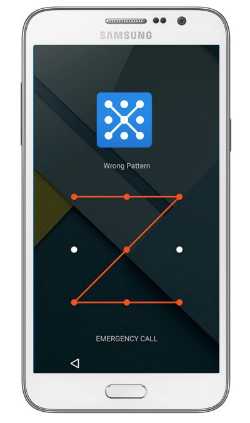
Забыли графический ключ Samsung
К счастью, сделать это несложно.В следующем тексте мы представим вам 3 простых метода, которые помогут вам разблокировать телефон Samsung, если вы полностью забыли графический ключ. Эти 3 метода не приведут к потере данных. Кроме того, те, которые мы вам покажем, совершенно бесплатны. Вот так.
1. Как разблокировать телефон Samsung, если забыл графический ключ - учетная запись Google
Вам будет разрешено пять раз нарисовать неправильный узор, а шестой раз будет заблокирован. И тогда вы увидите сообщение «Вы неправильно нарисовали свой графический ключ 5 раз.Повторите попытку через 30 секунд ». Таким образом, вы можете использовать свою учетную запись Google, чтобы разблокировать телефон Samsung, если забыли графический ключ. Если у вас нет учетной записи Google, пропустите этот метод и сразу перейдите к методу 3.
Шаг 1. После 5 раз рисования неправильного рисунка на телефоне Samsung> Коснитесь «Забытый рисунок» в нижней части экрана блокировки.
Шаг 2. Введите свой адрес электронной почты и пароль, чтобы разблокировать устройство. Затем нажмите Войти на вкладке.
Шаг 3. Вы будете перенаправлены в настройки разблокировки экрана.На этой странице вы можете сейчас сбросить шаблон экрана блокировки для вашего Samsung.
2. Как разблокировать телефон Samsung, если забыл графический ключ - резервный PIN-код
Вы можете разблокировать телефон Samsung, если забыли графический ключ с помощью резервного пин-кода, который вы создали во время настройки графического ключа. Если вы также забыли PIN-код, просто перейдите к методу 3.
Шаг 1. Этот шаг аналогичен первому шагу метода 1. Нарисуйте неправильный рисунок 5 раз на телефоне Samsung, а затем нажмите Резервный PIN-код, если вы помните PIN-код.
Шаг 2. Введите ПИН-код и нажмите Готово.
Шаг 3. Предыдущий графический ключ блокировки будет удален, и вы также будете перенаправлены в настройки разблокировки экрана, где вы сможете сбросить экран блокировки для своего устройства.
3. Как разблокировать телефон Samsung, если забыл графический ключ - PhoneRescue для Android
Если у вас нет учетной записи Google, а вы забыли PIN-код, вы можете воспользоваться этим методом - с помощью PhoneRescue для Android, который поможет вам легко и быстро разблокировать телефон Samsung.Это может быть идеальным выбором для разблокировки телефона Samsung, а также любых других телефонов и планшетов Android. Потому что он не требует технических знаний и восстанавливает полный доступ к вашему устройству с помощью простых щелчков мышью. Независимо от того, заблокирован ли ваш телефон с помощью графического ключа, пароля или отпечатка пальца, он легко удаляет их без потери данных. И все ваши файлы и конфиденциальность останутся в безопасности на 100%.
Теперь давайте проверим, как разблокировать телефон Samsung, если забыл графический ключ с помощью PhoneRescue для Android.
Шаг 1.Загрузите PhoneRescue для Android и установите его на свой компьютер> Запустите> Подключите телефон Samsung к компьютеру через USB-кабель> Выберите Удаление экрана блокировки.
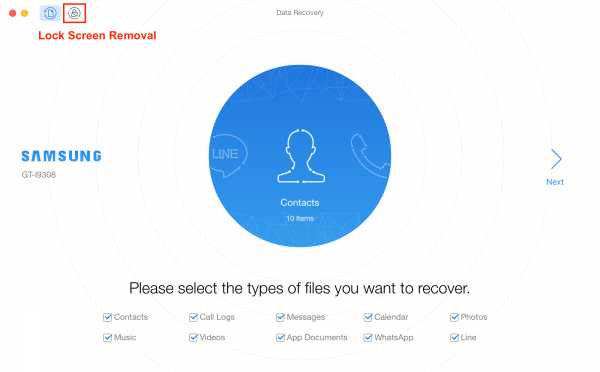
Как разблокировать телефон Samsung, если забыл графический ключ - Шаг 1
Для успешного запуска процесса удаления экрана блокировки вам необходимо выполнить рутирование устройства перед использованием этой функции. Это не приведет к потере данных, и это легко сделать.
Шаг 2. Нажмите кнопку «Начать разблокировку», чтобы начать процесс удаления.
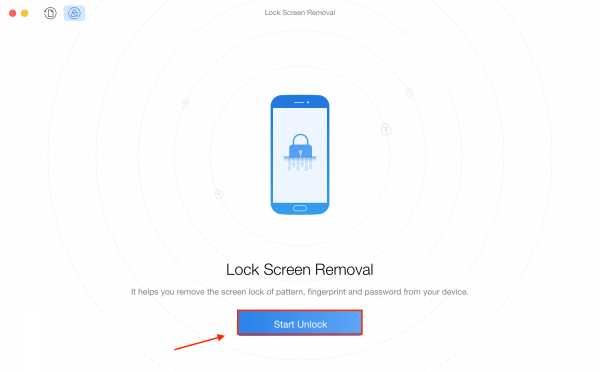
Как разблокировать телефон Samsung, если забыл графический ключ - Шаг 2
Шаг 3. После успешного снятия блокировки экрана отобразится интерфейс, показанный ниже, и ваш телефон Samsung автоматически перезагрузится.
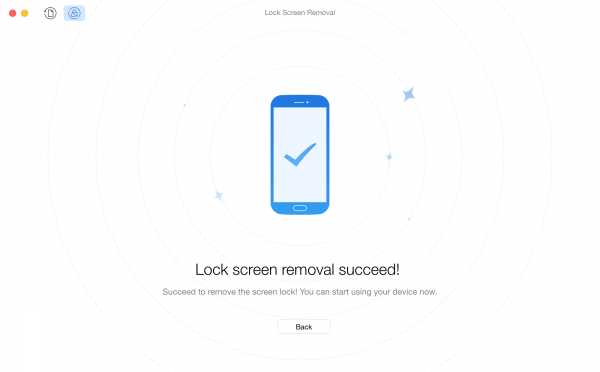
Как разблокировать телефон Samsung, если забыл графический ключ - Шаг 3
За исключением функции удаления экрана блокировки, PhoneRescue для Android также поддерживает восстановление случайно удаленных или потерянных файлов и данных на вашем телефоне Samsung.Поддерживаются фотографии, сообщения, видео, заметки, контакты и многое другое.
Итог
Вот и все о том, как разблокировать телефон Samsung, если забыл графический ключ. Оба вышеуказанных метода 3 помогут вам сделать это с легкостью. Одним словом, если у вас есть учетная запись Google, вы можете использовать метод 1. Если вы помните PIN-код, вы можете использовать метод 2. Если у вас нет учетной записи Google и вы не помните PIN-код, вы можете использовать метод 3 - используя PhoneRescue для Android. PhoneRescue для Android - это прежде всего профессиональный инструмент для восстановления данных, вы можете использовать его для восстановления потерянных данных, таких как контакты, сообщения, история звонков, фотографии и многое другое.Такой замечательный инструмент, почему бы не попробовать программное обеспечение для восстановления данных для Android>
Джой ТейлорЧлен команды iMobie, а также поклонник Apple, любит помогать большему количеству пользователей решать различные типы проблем, связанных с iPhone.
.2 способа разблокировки Samsung Galaxy S3: пароль, PIN-код, графический ключ - Dr.Fone
Часть 2. Разблокируйте пароль Samsung Galaxy S3 с помощью режима восстановления.
Вот как разблокировать Samsung Galaxy S3 без пароля за считанные минуты - без каких-либо загрузок или какой-либо оплаты - но справедливо предупредить вас, что это будет стоить вам всех данных, которые у вас уже есть на вашем телефоне.
Если вы понимаете, что потеряете при использовании этого параметра режима восстановления - и цените, сколько времени вам потребуется, чтобы заменить все это - внимательно следуйте инструкциям ниже, которые покажут вам, как разблокировать свой Galaxy S3. пароль.
Как разблокировать пароль / PIN-код / графический ключ Galaxy S3 с помощью параметра режима восстановления
Шаг 1. Чтобы разблокировать Samsung Galaxy S3, вам нужно сначала выключить телефон.

Шаг 2: Когда ваш телефон выключен, нажмите и удерживайте эти три клавиши одновременно:
Эти клавиши необходимо удерживать нажатыми в течение 5–10 секунд, пока на экране телефона не появится логотип Samsung, означающий, что он готов к разблокировке.
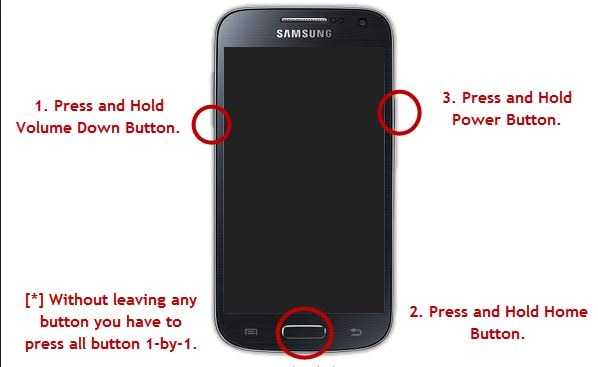
Шаг 3: Как только появится логотип Samsung, отпустите кнопку питания, удерживая две другие. Ваш телефон автоматически перейдет в «Режим восстановления», и экран будет выглядеть, как на изображении ниже.
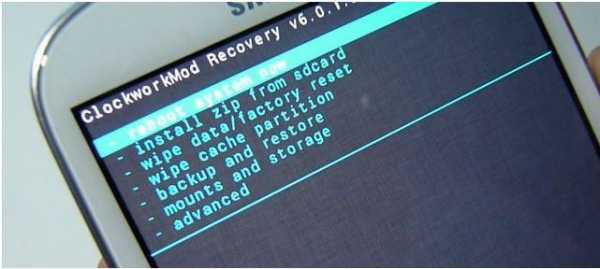
СОВЕТ: Когда ваш телефон находится в «режиме восстановления», вы не сможете управлять им с помощью сенсорного экрана, но не беспокойтесь об этом, это временно.Вместо этого вам нужно использовать кнопки увеличения и уменьшения громкости для навигации по параметрам меню «Режим восстановления» и использовать кнопку питания для выбора соответствующей опции.
Шаг 4: Прокрутите пункты меню «Режим восстановления» до «Очистить данные / восстановить заводские настройки» и используйте кнопку питания, чтобы выбрать этот параметр.
Шаг 5: После того, как вы выбрали опцию «Очистить данные / сброс до заводских настроек», вам будет предложено подтвердить, что вы действительно хотите это сделать, ответив на вопрос ДА / НЕТ.Используйте кнопку «Громкость», чтобы выбрать ДА, и запустите процесс стирания каждого бита данных с вашего телефона. Это займет несколько минут, в течение которых вы не должны прикасаться к телефону.
Шаг 6: После завершения процесса стирания данных вам нужно будет выбрать опцию «Перезагрузить систему сейчас», которая вернет ваш телефон в то состояние, в котором он был, когда вы впервые его приобрели, но разблокирован и готов к использованию. очередной раз.
Несмотря на то, что этот метод эффективен, он сопряжен с не столь скрытыми издержками - потерей всей вашей личной информации и любых других данных, которые вы храните на своем телефоне.Преимущество этого метода в том, что вы получаете свой телефон обратно, даже если на нем нет того, что вы ранее сохранили.
Поэтому, если вы хотите узнать, как разблокировать Galaxy S3 без пароля и сохранить свои данные в целости, лучшим вариантом для вас будет использование Dr.Fone.
.